Cuprins
e-mail prin semnătură poate fi similară cu aceasta:
Exemplu Organizația Big
Semnăturile sunt create în Thunderbird în secțiunea Conturi Setări. Faceți clic pe Instrumente Edit | Setările contului. și apoi, în panoul din stânga, selectați contul pentru care doriți să creați o semnătură.
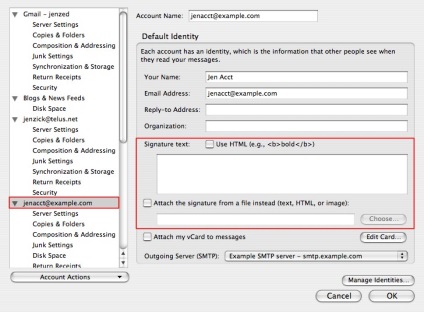
Dacă aveți mai multe conturi de e-mail, trebuie să configurați semnătura separat pentru fiecare cont.
Pentru a configura o semnătură text simplu, introduceți textul care trebuie să fie aplicat la fiecare mesaj care își încetează activitatea în legende cu text. Etichete text pentru a lucra cu mesaje formatate în HTML, astfel încât și ca text.
. Acesta este afișat în formularul de mai jos.
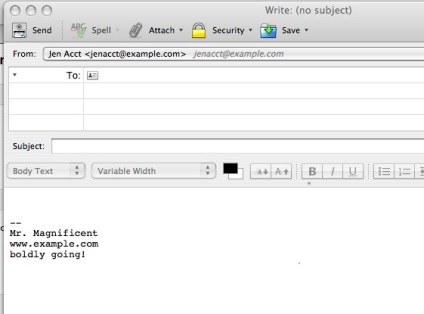
Pentru a utiliza formatarea HTML în semnătura, selectați Utilizare HTML și semnături în format text folosind markup HTML corect. Dacă trimiteți mesaje în text simplu format (nu HTML), caractere de text va fi inserat în loc de HTML-marcare.
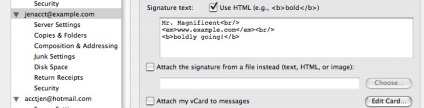
. Acesta este afișat în formularul de mai jos.
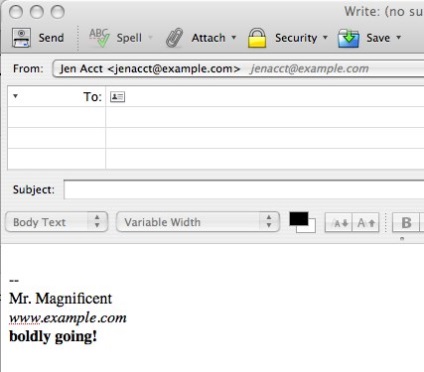
În plus, puteți încărca un fișier care conține semnătura. Instalați Introduceți semnătura dintr-un fișier, apoi faceți clic pe Selectare. pentru a selecta fișierul. Fișierul poate conține text, fie simplu sau formatat HTML. Dacă aveți o semnătură în HTML-format, destinatarul mesajului trebuie să fie capabil de a vizualiza mesajele HTML în programul său de e-mail. Dacă este dezactivată această funcție, semnătura va fi afișată în format text, iar imaginea nu va fi afișată.
O modalitate de a crea un fișier de semnătură este de a utiliza mijloacele de formulare a mesajelor Thunderbird. Ca un exemplu, a crea un nou mesaj formatat HTML în Thunderbird (File | New | Post). Confirmați că bara de instrumente de formatare.
(În cazul în care nu se pare că redactați un mesaj formatat ca text, mai degrabă decât HTML pentru a comuta la HTML, selectați Setări |. Format de livrare |. Textul formatat (HTML))
- Crearea și formatarea semnătura, așa cum ați dori. Rețineți că numeroase funcții de formatare sunt disponibile din meniul Inserare și formatul.
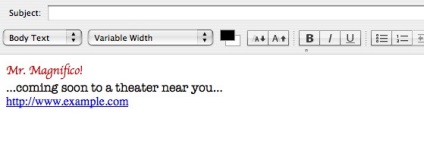
- Faceți clic pe Fișier | Save as | Fișier. Asigurați-vă că ați selectat „HTML-files“, apoi specificați numele fișierului și faceți clic pe Salvare.
- Închideți fereastra mesajului și plasați mesajul fără a salva.
- Deschideți Setări cont și selectați contul de e-mail în panoul din stânga.
- Instalați Introduceți semnătura dintr-un fișier. faceți clic pe Selectare și să navigați la fișierul creat.
Activarea fișierelor de imagine în semnăturile
Pentru a include un fișier de imagine de pe computer local la semnătura, urmați pașii de mai sus pentru a crea o semnătură HTML. Cu toate acestea, atunci când se aduce conținutul semnăturii, utilizați opțiunea de meniu Insert | Imagine. pentru a specifica imaginea dorită.
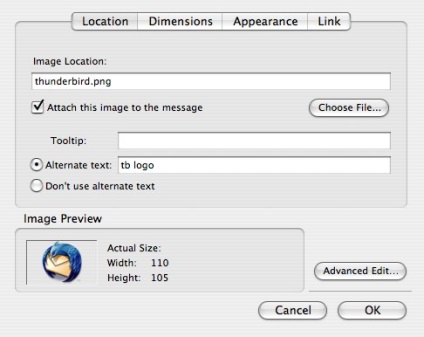
Urmatoarele sunt oameni buni au ajutat scrie acest articol: Unghost. harrierr. Puteți ajuta - afla cum.
Obțineți asistență pentru alte platforme: Configurați acest articol